Outlook이 앱에 여러 번 입력 했음에도 불구하고 암호를 묻는 메시지가 계속 표시되는 것은 매우 실망스러운 일입니다. 문제가 더 이상 지속되면 앱에서 무언가를 클릭하여 매번 비밀번호를 입력하십시오 해야하므로 실제로 미치게 될 수 있습니다.
입력해야하는 여러 가지 이유가 있습니다. 당신의 암호를 반복해서. 프로필을 이메일을 보낼 때마다 인증해야하는 방식으로 구성했을 수 있습니다. 또는 프로필이 손상되어 문제가 발생한 것일 수 있습니다.

어쨌든 컴퓨터의 Outlook에서 오류를 제거하고 제거 할 수있는 몇 가지 확인 및 수정 사항이 있습니다.
자격 증명 관리자에서 자격 증명 제거
아직 모르는 경우 Windows PC에는 자격 증명 관리자 다양한 서비스에 대한 로그인 정보를 저장하고 관리 할 수 있습니다. Outlook 계정의 사용자 이름과 비밀번호도 저장합니다. 때로는 저장된 이러한 세부 정보가 앱의 작동을 방해 할 수 있으며 Outlook에서 암호를 묻는 메시지를 계속 표시 할 수 있습니다.
암호를 수정하려면 자격 증명 관리자에서 Outlook 로그인을 지우기 만하면됩니다.
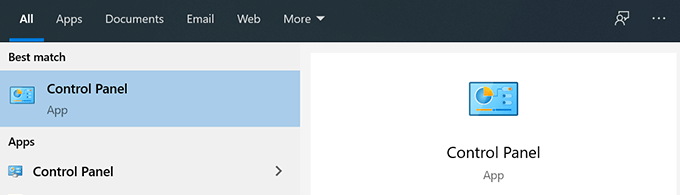
- 다음 화면에서 사용자 계정을 클릭하십시오.
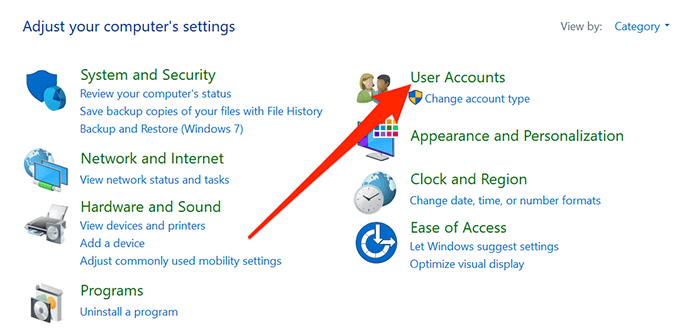
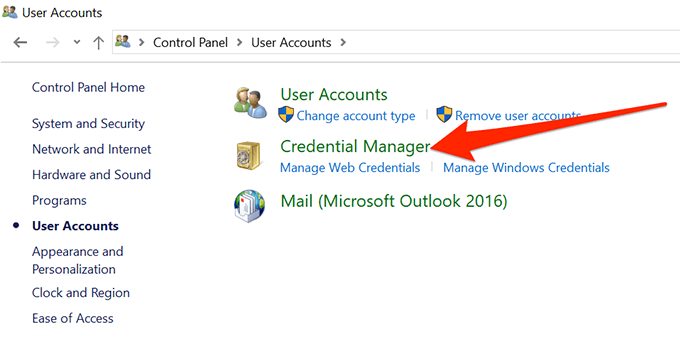

- 저장된 로그인을 통해 이름에 Outlook이라는 단어가있는 로그인을 찾으십시오. 그런 다음 각각을 열고 제거를 클릭하여 컴퓨터에서 제거합니다.

암호 기억 옵션 사용
여러 사이트 및 앱에서 비밀번호 기억 이므로 사이트 나 앱에 액세스 할 때마다 입력 할 필요가 없습니다. Outlook에도 해당 기능이 있으며 사용자 또는 누군가가 비밀번호를 기억하는 옵션을 선택 해제했을 수 있습니다.
In_content_1 all : [300x250] / dfp : [640x360]->따라서 Outlook에서 암호를 묻는 메시지가 표시되고 옵션을 활성화하면 암호를 수정해야합니다.

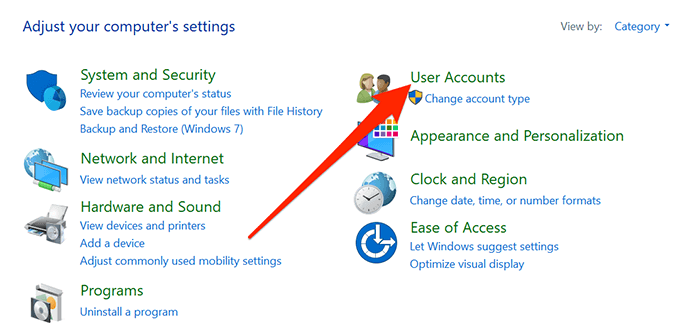
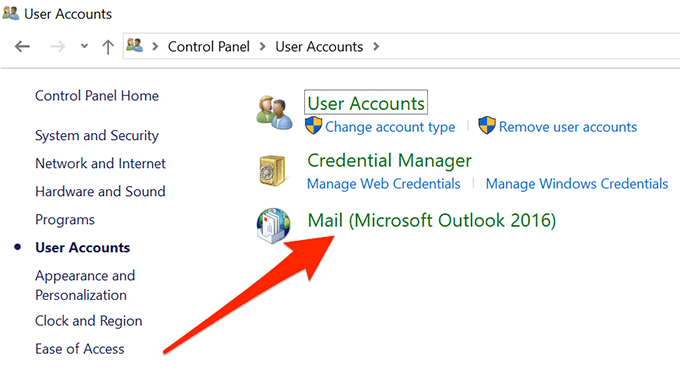


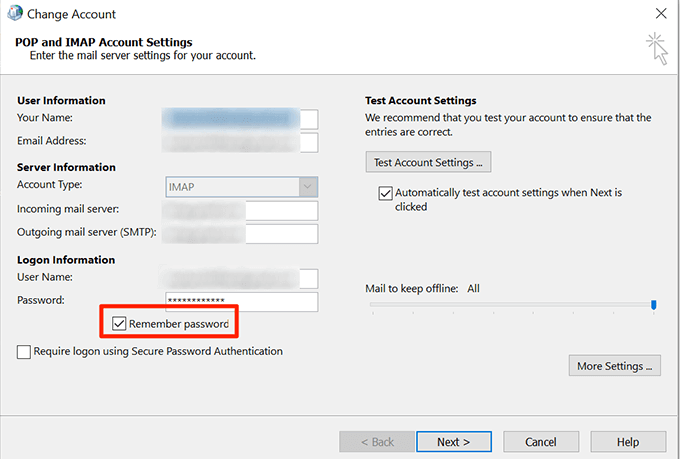
항상 로그인 프롬프트 항상 표시 안함
Outlook에서 Exchange 전자 메일 계정을 사용하는 경우 액세스 할 때마다 Outlook에서 암호를 묻는 메시지를 표시 할 수있는 옵션이 있습니다. 옵션을 사용 중지하지 않았거나 확실하지 않은 경우 사용 중지하면 문제가 해결 될 수 있습니다.
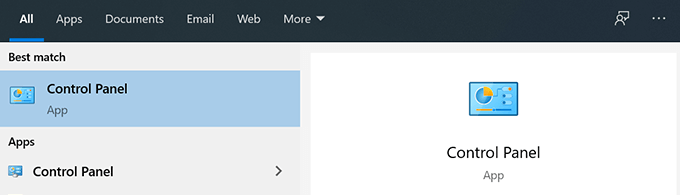
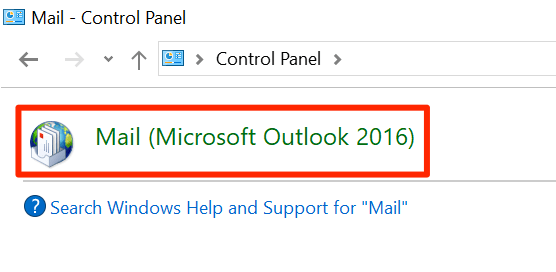
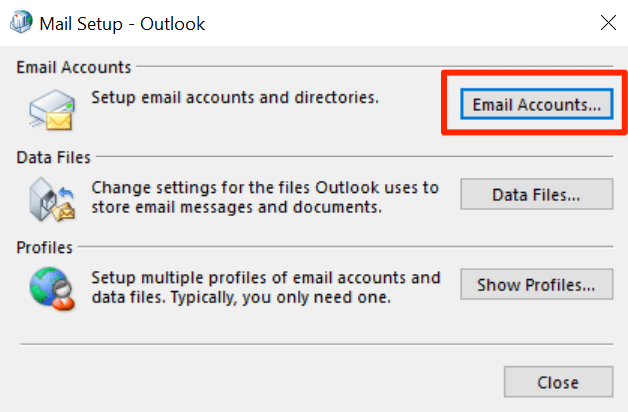
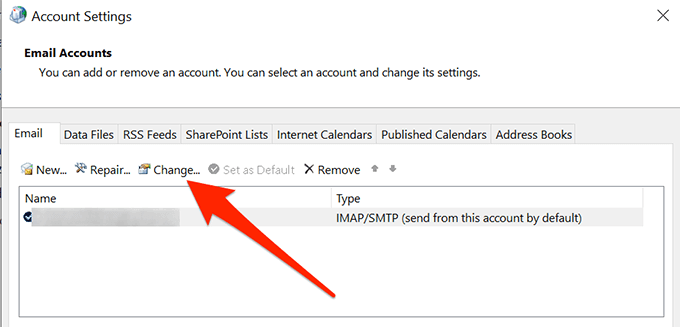

새 Outlook 프로필 만들기 및 사용
Outlook은 프로필 방법을 사용하여 한 사용자를 다른 사용자와 구별합니다. 앱에서 사용중인 프로필에 문제가있는 경우 새 프로필을 만들어 사용하면 문제를 해결할 수 있습니다.
Outlook 용 새 프로필 만들기 은 매우 쉽고 간단합니다. 앱 자체
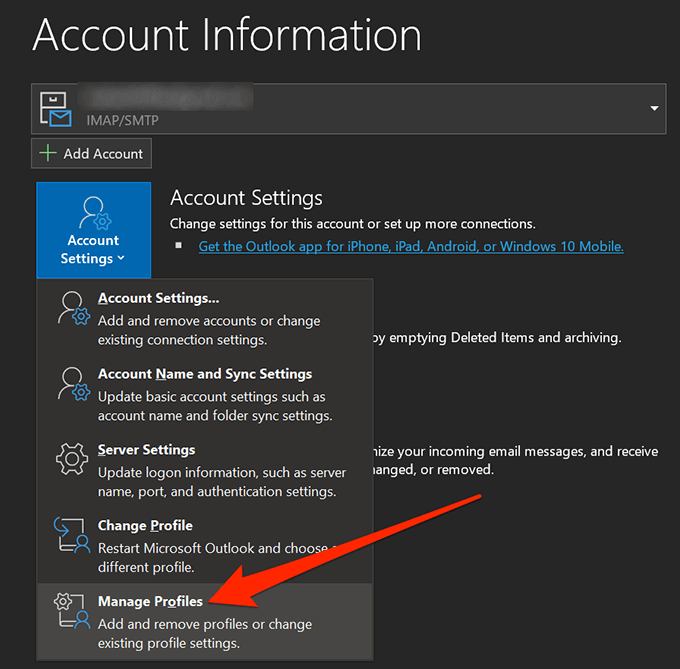
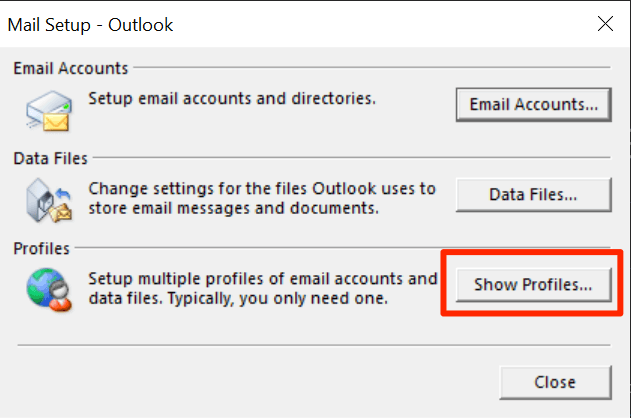
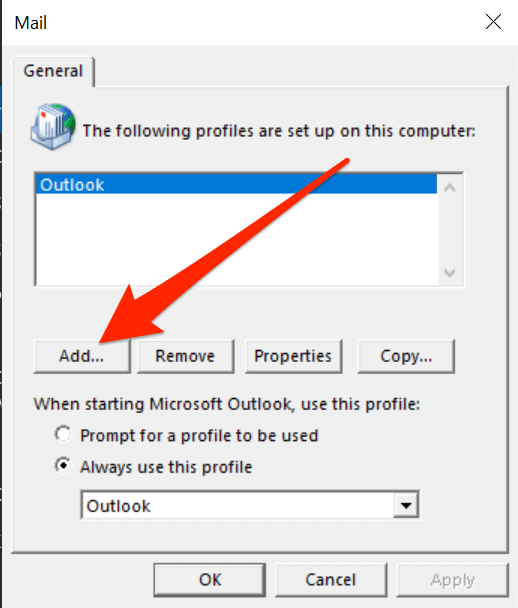

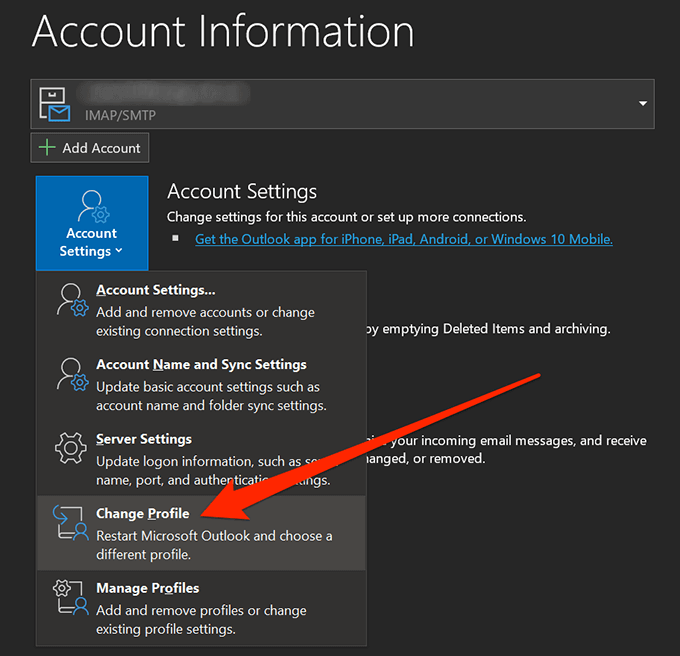
Outlook 버전 업데이트
이전 버전의 Outlook도 그 이유 중 하나 일 수 있습니다. Outlook에서 암호를 계속 묻습니다. 이전 버전에는 종종 최신 버전에서 수정 된 버그 및 문제가 있습니다.
Outlook을 최신 버전으로 업데이트하면 문제가 해결됩니다.
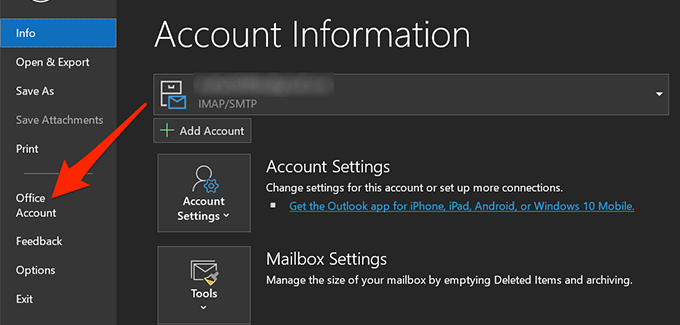
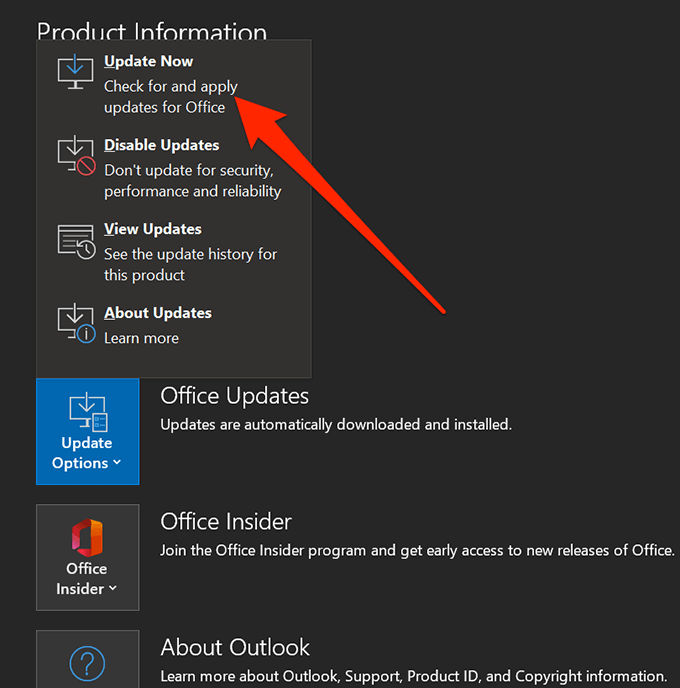
안전 모드에서 Outlook 시작
마지막으로 아무 것도 작동하지 않으면, 안전 모드에서 앱을 열어보십시오 를 수행하고 Outlook에서 여전히 암호를 요구하는지 확인할 수 있습니다. 안전 모드는 앱에서 필수적이지 않은 모든 항목을 비활성화하므로 요소에 문제가있는 경우이를 무시하고 앱을 시작해야합니다.

Outlook에서 무언가를 할 때마다 비밀번호를 입력해야하는 것은 정말 성가 시며 제거하고 싶을 것입니다 최대한 빨리. 여러 가지 방법을 사용하면 컴퓨터의 Outlook에서 문제를 해결하고 비밀번호 프롬프트를 다시 표시하지 않을 수 있습니다.
컴퓨터에서 문제를 해결하는 데 도움이 되었으면 이에 대해 알고 싶습니다. . 아래의 댓글 섹션에 알려주십시오.